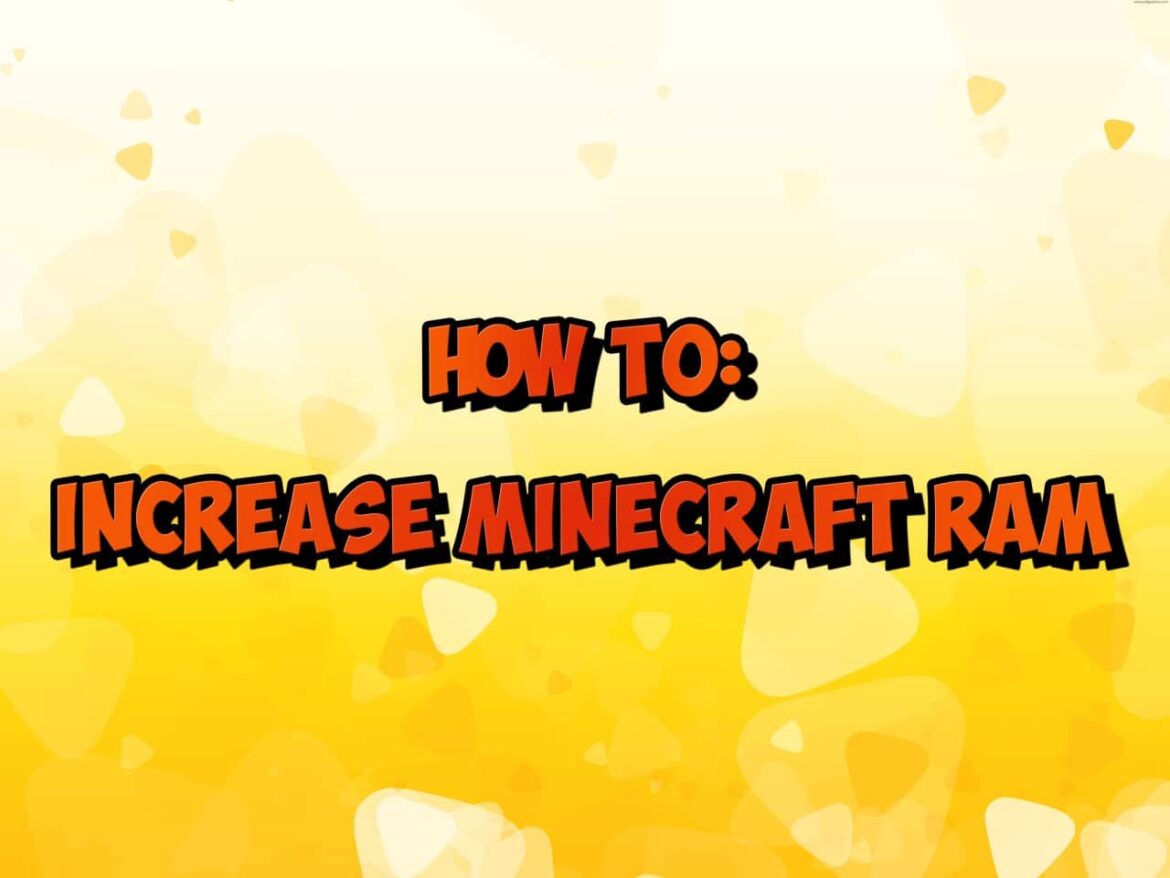828
É possível aumentar a memória RAM do Minecraft diretamente através do launcher do jogo. Tudo o que tens de fazer é ajustar os argumentos da JVM
Aumentar a RAM do Minecraft: Personalizar os argumentos da JVM
Desde a versão 1.8 do Minecraft, é possível definir a RAM alocada no lançador de jogos da Mojang.
- Abra o Minecraft através do lançador. Depois muda para as instalações que vês no topo da lista de separadores disponíveis.
- Dentro da instalação, navegue até à versão para a qual pretende aumentar a RAM disponível. Clique no ícone com os três pontos para abrir as definições da versão
- Utilize Editar para aceder a Mais opções. Aqui pode personalizar a sua instalação.
- Vai encontrar a opção JVM Arguments. Já deve haver algo nesta linha. Altere apenas a parte -Xmx. Depois disto podes personalizar o tamanho da RAM do Minecraft.
- Como regra geral, o Minecraft define uma quantidade de dois gigabytes como RAM, reconhecível por -Xmx2G. Altera o número 2 para outro número, por exemplo -Xmx8G, se quiseres atribuir oito gigabytes ao jogo de blocos clássico. Guarda a alteração e inicia o jogo.
- Recomenda-se que não atribuas mais de metade da memória disponível do teu sistema ao Minecraft. Também é necessário um sistema de 64 bits para alocações de memória de quatro gigabytes ou mais.
- Dica: Se tiveres problemas com a personalização, também podes alterar o valor através do Painel de Controlo Java no teu PC. Aí, por exemplo, adicione -Xmx8G -Xmx8G aos parâmetros de tempo de execução.